
L'une des erreurs Outlook que vous pouvez rencontrer lorsque vous utilisez Microsoft Outlook est 0x800ccc0b. Si vous rencontrez cette erreur, vous ne pourrez pas terminer l'envoi et la réception de vos emails sur Outlook. C'est l'essence même de cet article : vous apporter des solutions concrètes pour résoudre par vous-même l'erreur Outlook 0x800ccc0b. C'est l'essence même de cet article : vous apporter des solutions concrètes pour résoudre par vous-même l'erreur Outlook 0x800ccc0b. Dans une période de besoin urgent de solution comme la vôtre, les étapes discutées ici vous seront utiles.
Pourquoi Outlook affiche-t-il l'erreur 0x800ccc0b ?
Certains facteurs majeurs sont responsables de la réception de l'erreur 0x800ccc0b d'Outlook ; ces facteurs sont mis en évidence ci-dessous :
- Une mauvaise configuration du client de messagerie Outlook ou une configuration inadéquate.
- Si le fichier OST est corrompu, cela peut provoquer cette erreur.
- Au moment de la configuration, vous avez saisi des informations incorrectes sur le serveur SMTP (Simple Mail Transfer Protocol).
- Encore une fois, si votre accès au port 25 est bloqué par votre fournisseur d'accès Internet, il est probable que vous rencontriez l'erreur Outlook 0x800ccc0b.
- Si votre serveur DNS a des problèmes de fournisseur d'accès, cela peut être la cause.
- Installation incorrecte d'Outlook sur votre système
Comment corriger l'erreur 0x800ccc0b de réception de Microsoft Outlook ?
Maintenant que vous savez pourquoi Outlook reçoit l'erreur 0x800ccc0b, comment la combattre ? Continuez l'article pour le découvrir, en utilisant les méthodes de dépannage manuel :
1. Configurer le serveur d'email
Tout d'abord, redémarrez complètement votre système. Essayez ensuite de configurer votre Outlook avec l'option "SMTP : Mon serveur requiert une authentification". Si cela ne fonctionne pas, suivez les étapes suivantes :
- Ouvrez "Fichier" et sélectionnez "Paramètres du compte".
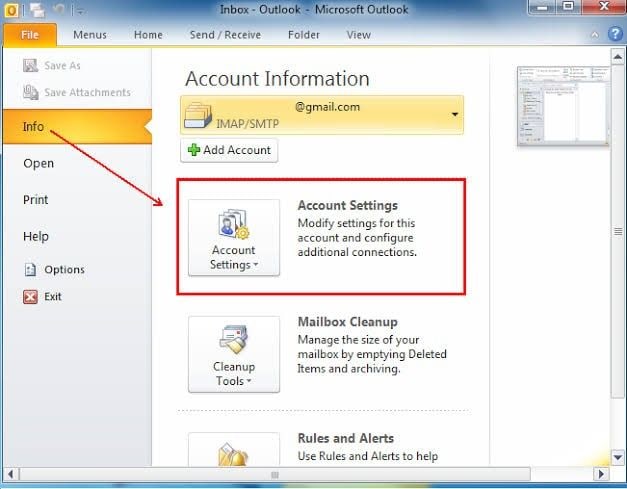
- Sélectionnez "Menu e-mail" et double-cliquez sur l'adresse e-mail problématique.
- Une fenêtre s'ouvrira dans laquelle vous cliquerez sur le menu "Plus d'options".
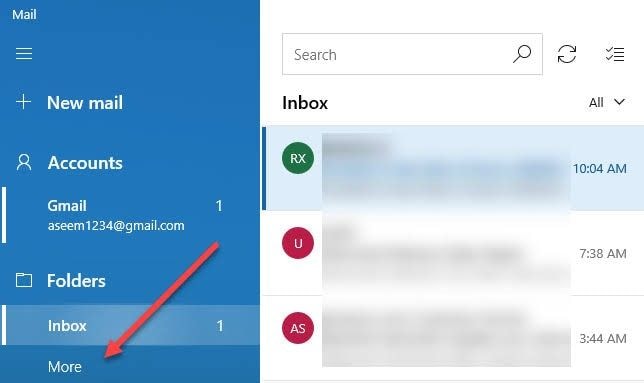
- Cliquez sur le bouton "Serveur sortant" pour soumettre vos informations d'identification.
- Sélectionnez l'option "Mon serveur sortant requiert un processus d'authentification".
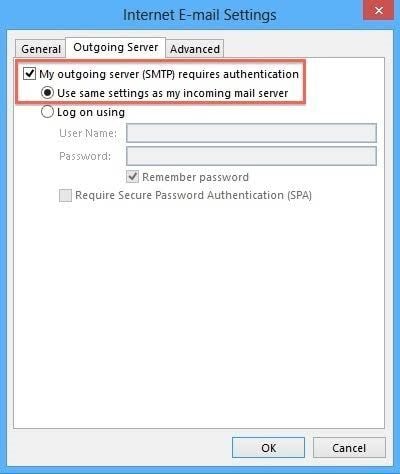
- Laissez-vous guider par les instructions, puis saisissez votre nom d'utilisateur et votre mot de passe.
2. Utilisez le port 26 pour le SMTP
La prochaine étape consiste à changer le numéro de port pour le SMTP. En effet, certains fournisseurs d'accès à Internet (FAI) bloquent le port 25 pour protéger leurs clients contre les cyberattaques et le spamming. Choisissez donc le port 26 pour le SMTP
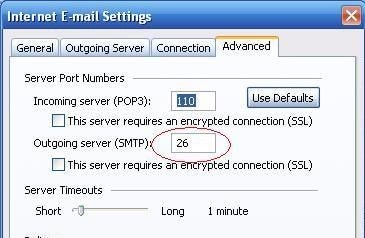
3. Désactivez tous les logiciels antivirus et pare-feu
Aussi excellents que soient les programmes antivirus, ils peuvent causer des problèmes pour d'autres fonctions sans rapport avec les virus ou les logiciels malveillants. Il est donc nécessaire de désactiver temporairement votre antivirus et votre pare-feu pour permettre à Outlook d'envoyer et de recevoir des courriels sans être interrompu par un antivirus.
Alternatives au dépannage de l'erreur 0x800ccc0b signalée par Outlook Receiving
Les deux mesures alternatives ci-dessous peuvent s'avérer utiles si, jusqu'à présent, l'erreur n'est pas résolue :
Alternative 1 : Suivez les étapes ci-dessous pour cette astuce :
- Allez à la section "Affichage du port" et changez le numéro pour SMTP à 465
- De nouveau, changez le numéro de port pour POP3 en 995, un numéro qui est compatible avec les versions de Windows 7 et supérieures
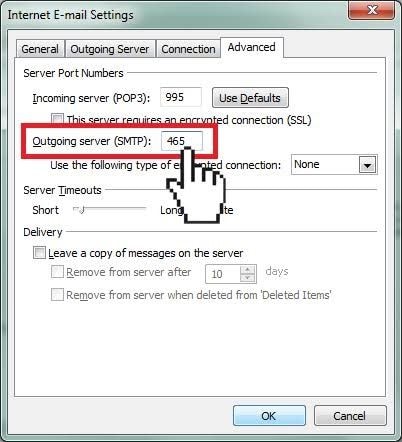
- Assurez-vous qu'un blocage temporaire est mis sur votre programme antivirus.
Alternative 2 : Une deuxième solution alternative peut être obtenue en utilisant les étapes ci-dessous pour résoudre le problème :
- Allez dans le programme "Exécuter". Le raccourci est "Windows" plus "R".
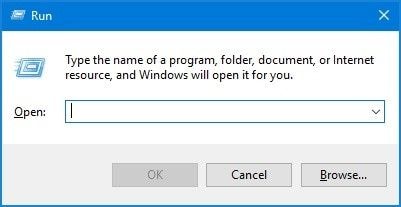
- Dans la boîte, tapez la commande : sfc/scannow/command. Appuyez sur la touche "Entrée".
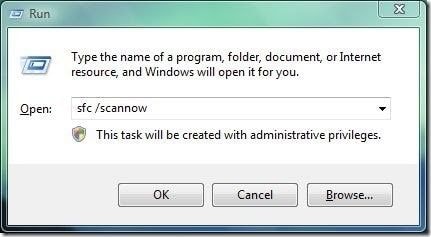
- Réinitialiser le programme "Run".
- Encore une fois, entrez l'instruction : cleanmgr.exe. Ensuite, appuyez une nouvelle fois sur la touche "Entrée" de votre clavier.
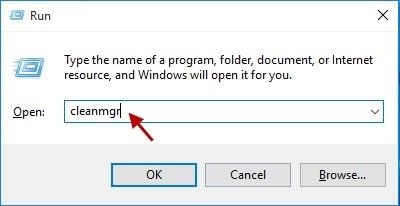
- Suivez les instructions pour lancer le processus de nettoyage du disque.
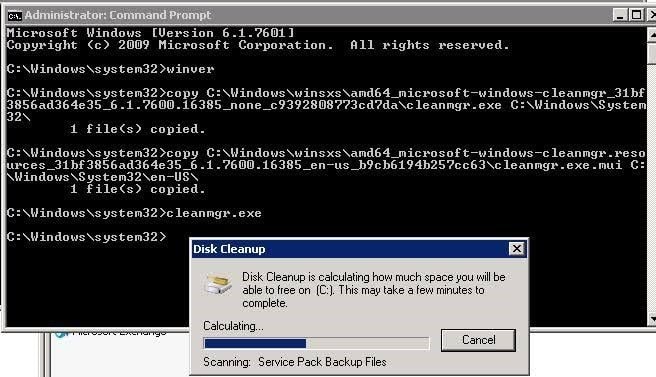
- Allez dans "Mail", puis sélectionnez "Show Profiles".
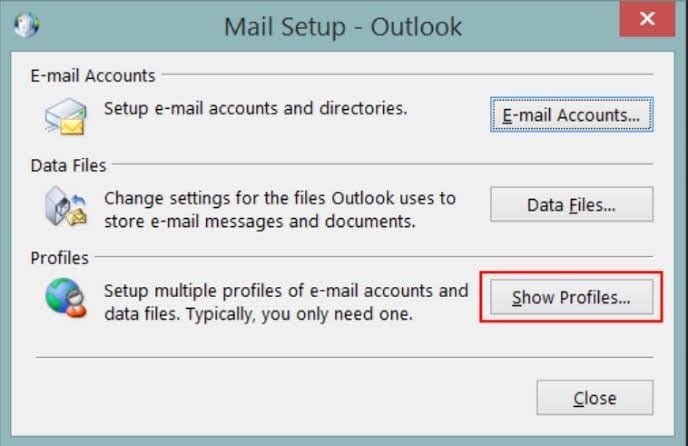
- Cliquez sur "Propriétés".
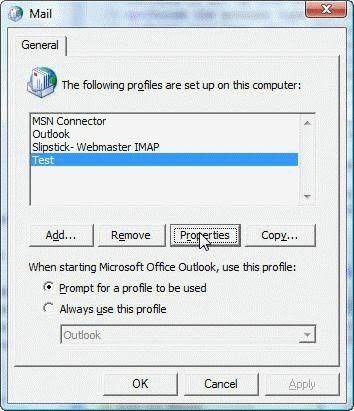
- Ensuite, sélectionnez "Data Files".
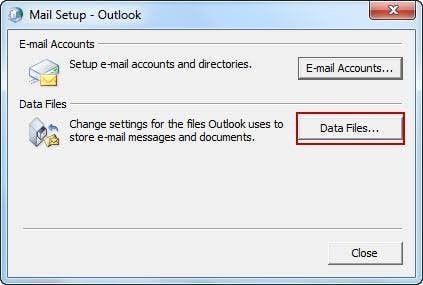
- À partir de là, tapez le nom du fichier problématique à analyser et cliquez sur le bouton "Démarrer".
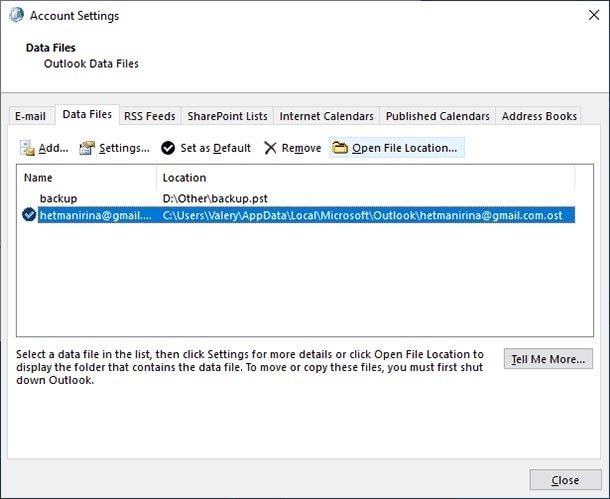
- Assurez-vous que vous avez saisi les informations d'identification correctes, c'est-à-dire les informations relatives à votre compte.
- Ouvrez Outlook après tout cela pour vérifier si l'erreur a été résolue et, à ce stade, elle devrait normalement l'avoir été.
Automated Solution—Outlook Repair Tool
La dernière mesure alternative que vous pouvez prendre pour corriger cette erreur Outlook est d'utiliser un outil professionnel. Un outil très recommandé est le Stellar Outlook Repair tool. Appelé la mesure alternative de toutes les mesures, si vous voulez, cet outil est compatible avec toutes les versions modernes de Windows. Vous n'avez donc rien à craindre concernant le Windows que vous utilisez. De plus, il répare une large gamme d'erreurs associées aux fichiers Outlook PST : dommages au système, contacts, tâches, calendriers, journaux, courriels, etc. Tous vos messages et fichiers Outlook importants peuvent être réparés et restaurés avec l'aide de l'outil Stellar Outlook Repair.
Avec les étapes expliquées ci-dessous, vous pouvez utiliser cet outil pour réparer l'erreur 0x800ccc0b :
Étape 1. Ajouter un fichier corrompu
Ajoutez le fichier que vous voulez réparer en cliquant sur les boutons "Rechercher" ou "Parcourir".

Étape 2. Réparer le fichier
Faites défiler l'écran jusqu'au bouton "Réparer" situé en bas à droite de l'interface, cliquez dessus et attendez que l'outil recherche les erreurs dans le fichier.

Étape 3. Aperçu et sauvegarde du fichier
L'outil corrige les erreurs trouvées lors du processus d'analyse. Vous pouvez maintenant prévisualiser tous vos fichiers réparés
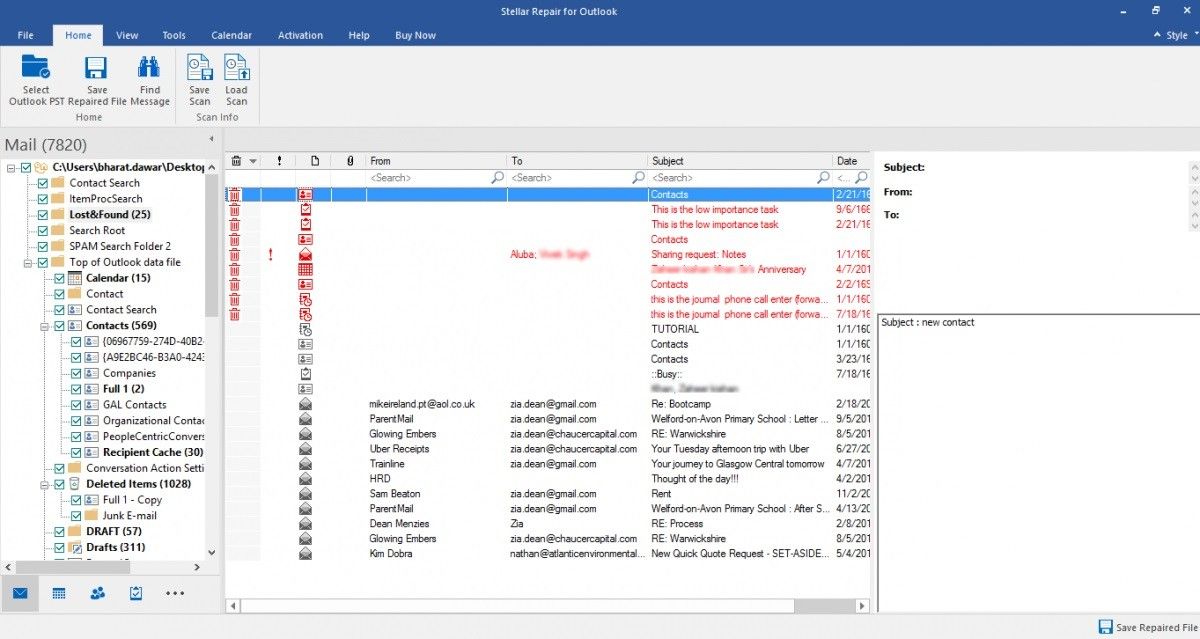
Lorsque les résultats sont satisfaisants, sauvegardez vos fichiers en sélectionnant "Accueil", puis directement en dessous, l'option "Enregistrer les fichiers réparés".

Conclusion
Avec un grand nombre de corruption de fichiers système et d'infection de données, il n'est pas étonnant que des erreurs lie 0x800ccc0b se produisent. Toutefois, grâce à des ressources d'aide comme cet article, vous pouvez désormais faire face à cette erreur sans crainte. Et si tout échoue, vous connaissez la solution automatisée sur laquelle vous pouvez compter : l'outil professionnel de réparation d'Outlook de Stellar.



